在过去的几个月里,微软一直在以前所未有的方式拥抱人工智能。无论是Bing Chat还是进一步与OpenAI合作,以推动其服务中的自然语言处理。在昨天的工作AI活动中,微软再次呼吁OpenAI和ChatGPT,推出了Microsoft 365 Copilot。
您可以查看我在“人工智能未来工作的未来”活动上所有公告的完整细分,以查看完整的Copilot服务。但是,在这里我想重点介绍Microsoft 365 Copilot将如何改变核心Office应用程序,Word,Excel,PowerPoint和Outlook。
这些是大多数人将使用的应用,甚至是 Microsoft 365 的临时企业用户和个人帐户持有人。Copilot现已集成到这些应用程序中,使OpenAI GPT AI自然语言处理模型提高生产力。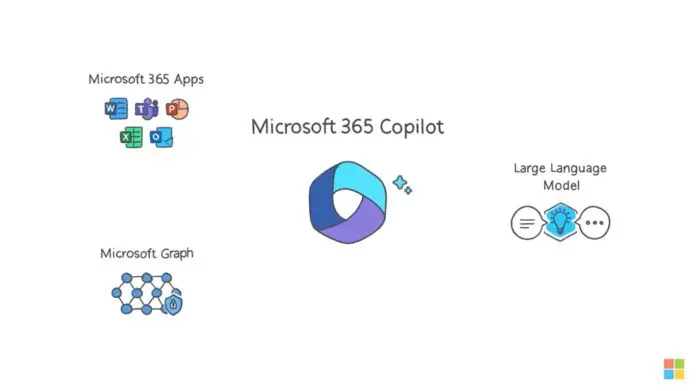
Microsoft 365 Copilot in Word
借助 Word 中的 Copilot,用户可以执行 AI 编写、编辑、生成和汇总其文档的任务。所需要的只是小提示,让AI生成由AI编写的初稿。该模型将利用整个组织的数据来编译具有价值的文档。例如,它可以重写部分、撰写文章、添加到现有文档或简单地提供文档摘要。
“你甚至可以得到建议的音调——从专业到热情,从休闲到感恩——来帮助你打出正确的音符,”微软解释道。“Copilot还可以通过加强你的论点或消除不一致的建议来帮助你提高写作水平。以下是您可以尝试的一些示例命令和提示:
- 根据[文件]和[电子表格]中的数据起草一份两页的项目提案。
- 使第三段更简洁。将文档的语气更改为更随意。
- 根据这个粗略的大纲创建一个一页的草稿。
Excel 中的 Microsoft 365 Copilot
微软已经在努力在Excel中使用人工智能来提高生产力,包括自己的 FLAME.ai。使用Copilot,用户可以向聊天机器人询问有关其电子表格和数据的问题,无论是自然语言还是公式。人工智能可以揭示数据之间的关系,提供假设场景,甚至提供新的公式。
“识别趋势,创建强大的可视化效果,或寻求建议以推动不同的结果。以下是您可以尝试的一些示例命令和提示:
- 按类型和渠道细分销售。插入表格。
- 预测 [变量变化] 的影响并生成图表以帮助可视化。
- 模拟[变量]增长率的变化将如何影响我的毛利率。
微软 365 副驾驶在 PowerPoint
PowerPoint中的Copilot(在微软活动之前泄露)可以执行诸如为您创建演示文稿之类的任务。它还可以将Word文档转换为演示文稿的幻灯片,其中包括演讲者备注和来源。此外,用户可以将大型演示文稿转换为较小的演示。
“使用自然语言命令来调整布局、重新格式化文本和完美地计时动画。以下是您可以尝试的一些示例命令和提示:
- 基于 Word 文档创建五张幻灯片演示文稿,并包含相关的库存照片。
- 将此演示文稿合并为三张幻灯片摘要。
- 将这三个项目符号重新格式化为三列,每列都有一张图片。
Outlook 中的 Microsoft 365 Copilot
最后,Outlook 中的 Copilot 为电子邮件带来了自动化。具体来说,它通过汇总电子邮件、将具有多个联系人的电子邮件线程组合成可用的汇总文档以及为用户回复电子邮件来帮助管理收件箱和邮件。它将抓取您编写的其他电子邮件和内容,以提供您写成专业消息的笔记。
“使用切换来调整音符的音调或长度。以下是您可以尝试的一些示例命令和提示:
- 总结一下我上周外出时错过的电子邮件。标记任何重要项目。
- 起草一份感谢他们的回应,并询问有关他们的第二点和第三点的更多详细信息;缩短此草稿并使语气专业。
- 邀请大家参加下周四中午的“午餐并了解”新产品发布会。
未经允许不得转载:表盘吧 » Microsoft 365 Copilot in Word、Excel、PowerPoint 和 Outlook 为核心 Office 应用提供了 AI 朋友

